Introdução:
O Histórico de Atualizações do Sistema Uau permite o administrador do sistema e demais usuários acompanhar/auditar as atualizações de módulos e manutenções de banco de dados que envolvem correções e melhorias que foram implantadas no ambiente do cliente pela Globaltec.
Para acessar:
2. Clique no menu Atualização
3. Clique no submenu Visualizador de Histórico de Atualizações
Poderá acessar essa tela nos demais módulos através do Menu Utilitários Submenu Visualizador de Histórico de Atualizações.
Visualizador de Histórico de Atualizações de Banco de Dados
O Visualizador de Histórico de Atualizações de Banco de Dados possibilita ter uma visão de todas as alterações que afetam o banco de dados.

Pesquisa de Histórico de Atualizações de Banco de Dados
Permite realizar a pesquisa do histórico de atualizações de banco de dados por Período e Versão do Banco de Dados. Para pesquisar basta realizar os seguintes passos:
- Selecione o período desejado ou poderá manter o período sugerido. Período inicial será o primeiro dia do mês atual e o Período final é a data atual.
- Versão do Banco de Dados deverá ser informado o texto, por exemplo, 10.05 onde serão carregados todos os históricos da versão. Ao informar uma versão específica será carregado somente os históricos da versão informada.
- Clique no botão Buscar
- Os dados serão exibidos nas tabelas Histórico de atualizações de banco de dados e Histórico de Manutenções executadas.
Tabela de Histórico de Atualizações de Banco de Dados
Na tabela de Histórico de Atualizações de Banco de Dados serão exibidas as seguintes informações de acordo com a pesquisa realizada:
- Versão BD – Número da versão que contém as manutenções de banco de dados.
- Flag – Flag de compatibilidade da versão do banco de dados, indica que será uma manutenção que irá quebrar a compatibilidade com versões anteriores.
- Status – Status da manutenção de banco de dados.
- 0 – Nenhum – Não executou nenhuma manutenção de banco de dados.
- 1 – Completo – Executou todas as manutenções de banco de dados.
- 2 – Parcial – Executou parcialmente/algumas das manutenções de banco de dados.
- 3 – Complementar – Executou as manutenções pendentes de uma manutenção parcial.
- Data atualização – Data e hora da atualização de banco de dados.
- Módulo executou – Nome do módulo do Uau que executou a manutenção de banco de dados.
- Versão módulo – Número da versão do módulo.
- Computador – Nome do computador do usuário utilizado para atualização.
- Usuário UAU – Login do usuário UAU logado.
- Usuário AD – Login do usuário AD (usuário Administrador da rede).
- Versão UAU – Versão geral do UAU. [1005, 1006]
Tabela de Histórico de Manutenções Executadas
Ao selecionar determinada atualização de banco de dados na tabela primária serão carregados na tabela secundária os Históricos de Manutenções Executadas que envolvem as alterações no banco de dados.
- Nome da Manutenção – Nome da rotina interna que contém as instruções detalhadas da manutenção executada no banco de dados.
- Flag – Flag de compatibilidade indica que a rotina quebra a compatibilidade de versão.
- Status da execução – Status da rotina interna.
- 0 – Falha – A rotina não foi executada gerou alguma inconsistência.
- 1 – Sucesso – A rotina foi executada por consequência realizou alguma manutenção no banco de dados.
Visualizador de Histórico de Atualizações de Módulos
O Visualizador de Histórico de Atualizações de Módulos possibilita ter uma visão de todas as atualizações que envolvem os módulos do Uau.
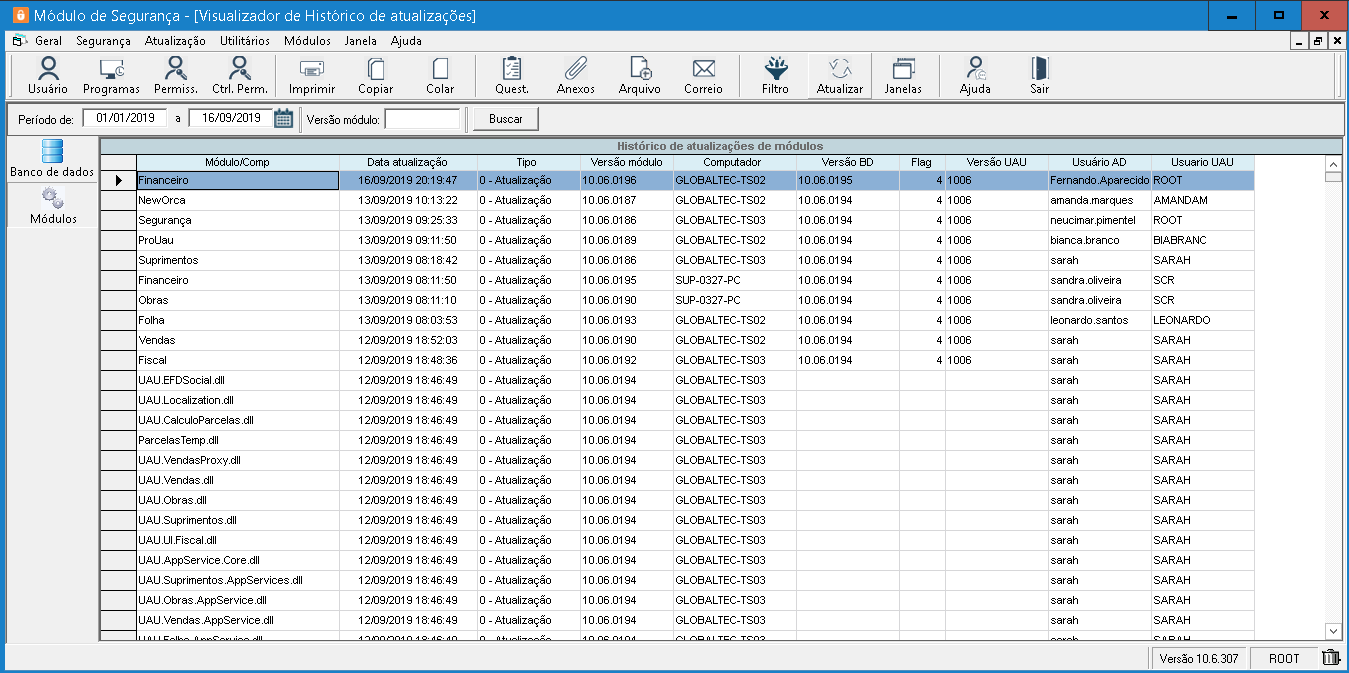
Pesquisa de Histórico de Atualizações de Módulos
Permite realizar a pesquisa do histórico de atualizações de módulos por Período e Versão do módulo. Para pesquisar basta realizar os seguintes passos:
- Selecione o período desejado ou poderá manter o período sugerido. Período inicial será o primeiro dia do mês atual e o Período final é a data atual. O período é um campo obrigatório.
- Versão módulo deverá ser informado o número de versão geral ou específica.
- Clique no botão Buscar
- Os dados serão exibidos na tabela Histórico de Atualizações de Módulos de acordo com o filtro.
Tabela de Histórico de Atualizações de Módulos
Na tabela de Histórico de Atualizações de Banco de Dados serão exibidas as seguintes informações de acordo com a pesquisa realizada:
- Módulo/Comp – Nome do módulo ou componente.
- Data atualização – Data da atualização do módulo ou componente.
- Tipo – Tipo de atualização do módulo.
- 0 – Atualização – Indica que é uma atualização de módulos do Uau.
- Versão módulo – Número da versão do módulo atualizado.
- Computador – Nome do computador do usuário utilizado para atualização.
- Versão BD – Número da versão de banco de dados que o módulo está compatível. O número de versão de compatibilidade do banco de dados somente será vinculado para o Módulo e UAUDLL.dll.
- Flag – Flag de compatibilidade do módulo com o banco de dados.
- Versão UAU – Número da versão geral do Uau. [1004, 1005]
- Usuário AD – Login do usuário AD (usuário Administrador da rede).
- Usuário UAU – Login do usuário UAU logado.
